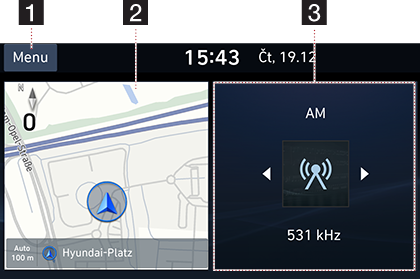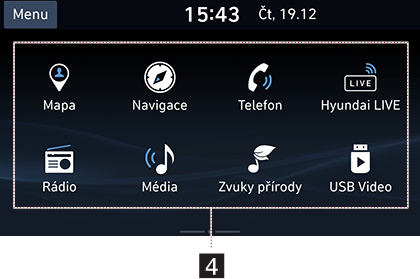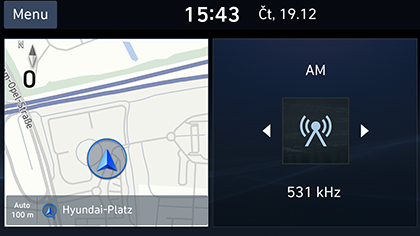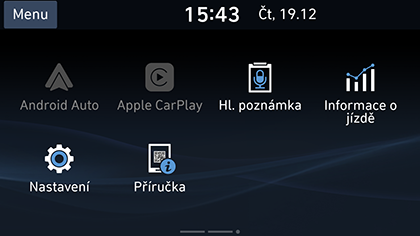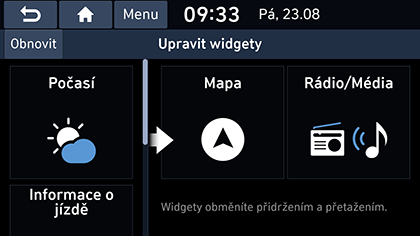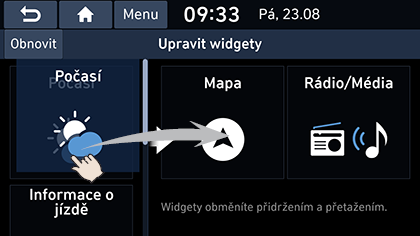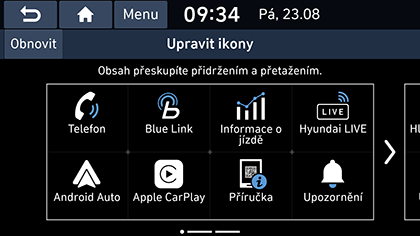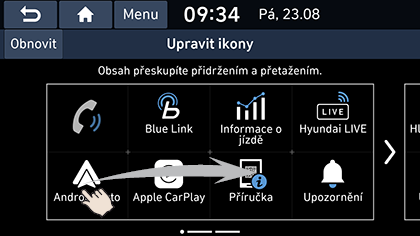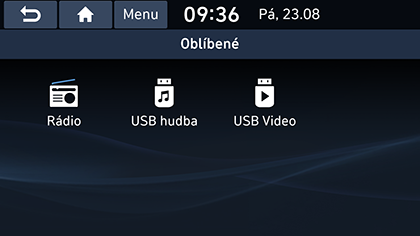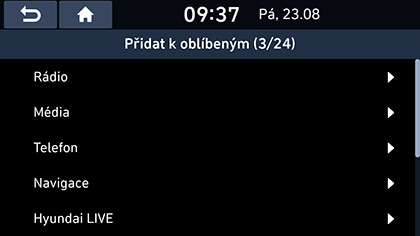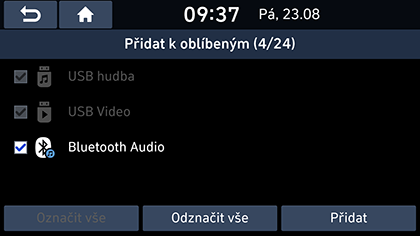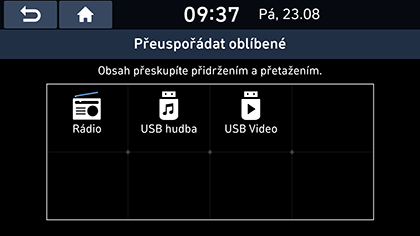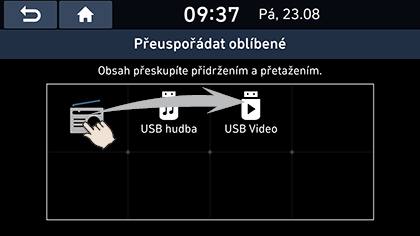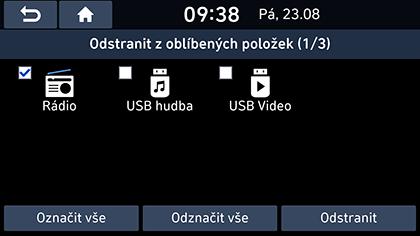Základní operace
Systém ZAP/VYP
První spuštění systému
- Stiskněte tlačítko startu motoru nebo nastavte klíč zapalování do polohy On (Zapnuto) nebo ACC. Jakmile je systém zapnutý, spustí se proces spouštění a zobrazí se obrazovka s bezpečnostním varováním.
|
|
- Stiskněte tlačítko [Potvrdit]. Chcete-li změnit jazyk systému, stiskněte tlačítko [Jazyk/Language].
|
,Poznámka |
|
Zapnutí systému
Stiskněte 1 na hlavní jednotce, když je systém vypnutý.
|
,Poznámka |
|
Při zapínání systému dávejte pozor na nastavení hlasitosti. Náhlé spuštění zvuku extrémně vysoké hlasitosti při zapnutí systému může vést k poškození sluchu. Před vypnutím systému nastavte přiměřenou hlasitost, nebo v nabídce [Nastavení] nastavte hlasitost při spuštění. |
Vypínání systému
Stiskněte a podržte tlačítko 1 na hlavní jednotce, když je systém zapnutý.
Rádio/média OFF
Stisknutím tlačítka 1 na hlavní jednotce systému vypnete rádio/média ve stavu napájení ON.
Rádio/média ON
Stisknutím tlačítka 1 na hlavní jednotce zapnete rádio/média ve chvíli, kdy je jednotka ve stavu AV OFF.
Nastavení hlasitosti
Na hlavní jednotce otáčejte doleva/doprava knoflíkem (-) pro ovládání hlasitosti.
|
Režim |
Popis |
|
Rádio nebo média |
Během přehrávání rádia nebo média otáčejte doleva/doprava. |
|
Hovor přes Bluetooth |
Během hovoru přes Bluetooth otáčejte doleva/doprava. |
|
Vyzvánění přes Bluetooth |
Během příchozího hovoru otáčejte doleva/doprava. |
|
,Poznámka |
|
Po vypnutí systému se automaticky zapamatuje aktuální úroveň hlasitosti. Při každém zapnutí systému se použije zapamatovaná úroveň hlasitosti, pokud jste v nabídce [Nastavení] nenastavili hlasitost při spuštění. |
Resetování systému
Funkce hlavní jednotky se mohou lišit pro každý model. Více informací získáte v dodávané stručné příručce.
Tato funkce slouží k resetování systému v případě nepředpokládané chyby nebo problému. Stiskněte tlačítko „RESET“. (Pro resetování doporučujeme použít špendlík nebo svorku.)
Konfigurace obrazovky [Úvodní obrazovka]
Podrobná nabídka v každém rozvržení může být upravena uživatelem. Položky, které lze nastavit, se mohou lišit podle modelu a technických údajů.
|
|
|
|
1 Nabídka
Obrazovka nabídky umožňuje přístup k úpravě domácích widgetů [Upravit widgety], k úpravě domácích ikon [Upravit ikony], nebo k manuálu [Příručka].
2 Widget navigace
- Poskytuje stručné zobrazení navigační mapy a obrazovky s trasou.
- Chcete-li přejít na obrazovku mapy, stiskněte v oblasti widgetu.
3 Widgety obrazovky Home
- Požadovaný widget můžete upravit v menu domácí obrazovky HOME screen menu.
- Stiskněte požadovaný widget pro více informací.
4 Všechna menu
Pro přesunutí všech položek systémového menu přetočte domácí obrazovku HOME screen do strany.
- [EV (Pouze EV vozidla)]: Přesune se do nabídky [EV].
- [Hybrid (Pouze Hybrid vozidla)]: Přesune se do nabídky [Hybrid].
- [PHEV (Pouze PHEV vozidla)]: Přesune se do nabídky [PHEV].
- [Blue Link (Je-li součástí vybavení)]: Přesune se do nabídky [Blue Link].
- [Příručka (Je-li součástí vybavení)]: Přesune se do nabídky [Příručka].
- [Telefon]: Ovládá funkce Bluetooth hands-free a audio.
- [Hyundai LIVE]: Přesune se do nabídky [Hyundai LIVE].
- [Apple CarPlay]: Spustí funkci [Apple CarPlay].
- [Oblíbené]: Přechod do nabídky [Oblíbené].
- [Tichý režim (Je-li součástí vybavení)]: Nastavení režimu [Tichý režim].
- [Média]: Přejde do režimu naposledy přehrávaného média.
- [Informace o jízdě]: Přechod do nabídky [Informace o jízdě].
- [Android Auto]: Spuštění funkce [Android Auto].
- [Hl. poznámka]: Přechod do nabídky [Hl. poznámka].
- [Hovor řidiče (Je-li součástí vybavení)]: Nastavení [Hovor řidiče].
- [Rádio]: Přejde do režimu naposledy přijímaného rozhlasového vysílání.
- [USB Video]: Přejde do naposledy přehrávaného režimu USB videa.
- [Mapa]: Zobrazí obrazovku mapy aktuální polohy.
- [Nastavení]: Přechod do nabídky [Nastavení].
- [Navigace]: Přechod do nabídky [Navigace].
- [Upozornění (Je-li součástí vybavení)]: Přesune se do nabídky [Upozornění].
- [Zvuky přírody (Je-li součástí vybavení)]: Přesune se do nabídky [Zvuky přírody].
Některé funkce se mohou lišit od skutečného produktu podle modelu.
- Stiskněte tlačítko [A] na obrazovce.
|
|
|
|
|
|
- Na obrazovce [Úvodní obrazovka] stiskněte požadované menu.
- Následné operace se provádějí podle požadovaného výběru nabídky.
Upravit widgety
Některé funkce se mohou lišit od skutečného produktu podle modelu.
- Na obrazovce [Menu] > [Upravit widgety] stiskněte možnost [Úvodní obrazovka].
|
|
- Widgety nahradíte nebo přesunete tím, že na ně zatlačíte a přetáhnete je.
|
|
- Stiskněte tlačítko [;] na obrazovce.
|
,Poznámka |
|
Stiskněte tlačítko [Obnovit] pro navrácení všech domácích widgetů do původního stavu. |
Upravit ikony
- Na obrazovce [Menu] > [Upravit ikony] stiskněte možnost [Úvodní obrazovka].
|
|
- Ze seznamu vyberte požadovanou položku nabídky, a poté ji přetáhněte na požadované místo.
|
|
- Stiskněte tlačítko [;] na obrazovce.
|
,Poznámka |
|
Stiskněte tlačítko [Obnovit] pro navrácení všech domácích ikon do původního stavu. |
Přidávání oblíbených položek nabídky do [Oblíbené] (Je-li součástí vybavení)
Pokud byly oblíbené položky menu již uloženy v nabídce [Oblíbené], lze k nim snadno přistupovat.
- Na obrazovce [Úvodní obrazovka] stiskněte možnost [Oblíbené].
- Stiskněte tlačítko [Přidat k oblíbeným].
Pokud jste již přidali své oblíbené položky nabídky, stiskněte tlačítko [Menu] > [Přidat].
|
|
- Vyberte jednu z kategorií.
|
|
- Označte podkategorie.
|
|
- Stiskněte tlačítko [Přidat] > [Ano].
- [Označit vše]: Označení všech položek.
- [Odznačit vše]: Odznačení všech položek.
|
,Poznámka |
|
Změna uspořádání oblíbené nabídky (Je-li součástí vybavení)
- Na obrazovce [Úvodní obrazovka] stiskněte možnost [Oblíbené].
- Stiskněte tlačítko [Menu] > [Přeskupit].
|
|
- Ze seznamu vyberte požadovanou položku nabídky, a poté ji přetáhněte na požadované místo.
|
|
- Stiskněte tlačítko [
 ].
].
Smazání oblíbené nabídky (Je-li součástí vybavení)
- Na obrazovce [Úvodní obrazovka] stiskněte možnost [Oblíbené].
- Stiskněte tlačítko [Menu] > [Odstranit].
|
|
- Zvolte požadované položky, a poté stiskněte tlačítko [Odstranit] > [Ano].
- [Označit vše]: Označení všech položek.
- [Odznačit vše]: Odznačení všech položek.
|
,Poznámka |
|
Stisknutím [ |
Přehrání posledního zdrojového média
Když stisknete tlačítko pro spuštění motoru nebo otočíte klíčem zapalování do polohy ON/ACC ON, začne se automaticky přehrávat naposledy použité zdrojové médium.
Avšak, pokud otočíte klíčem zapalování do polohy ON/ACC ON a stávající zdrojové médium bylo odpojeno nebo odstraněno, na obrazovce [Úvodní obrazovka] se zobrazí hlášení „Pro přehrávání znovu připojte poslední zdroj média.“.